Você pode personalizar as cores de entidades PowerMill no intervalo de cores 32-bit através do selecionador de cores padrão do Windows.
Selecione guia Arquivo > Opções > Personalizar Cores para exibir o diálogo Personalizar Cores.
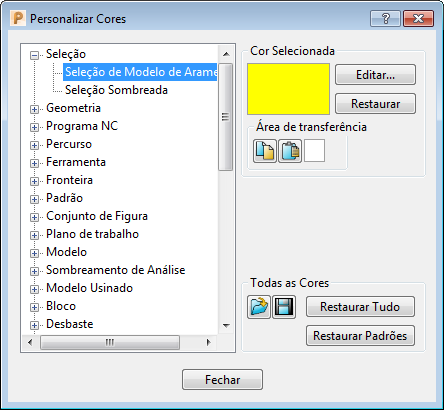
O lado esquerdo do diálogo exibe os itens que podem ter cores personalizadas.
Cor Selecionada
Selecionar um item no diagrama habilita a área Cor Selecionada do diálogo, que exibe a cor atual do seu item selecionado. Contém o seguinte:
Editar — Exibe o diálogo padrão Windows de edição de cores. Selecione uma cor e clique OK para exibir essa cor na área Cor Selecionada do diálogo Configurar Cores.
Restaurar — Reverte sua seleção de cor para o que era quando o PowerMill foi iniciado.
 Copiar — Copia a cor selecionada para a área de transferência.
Copiar — Copia a cor selecionada para a área de transferência.
 Colar — Cola a cor da área de transferência na cor selecionada.
Colar — Cola a cor da área de transferência na cor selecionada.
 Cor da Área de Transferência — Mostra a cor atualmente na área de transferência.
Cor da Área de Transferência — Mostra a cor atualmente na área de transferência.
Todas as Cores
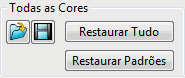
Isso é útil caso você deseje utilizar esquemas de cores diferentes para tipos diferentes de trabalho. Essa área contém o seguinte:
 Importar Tabela de Cores — Carrega uma tabela de cores de um arquivo. Isso exibe o diálogo Importar Tabela de Cores, que funciona do mesmo modo que todos os diálogos Abrir do Windows
Importar Tabela de Cores — Carrega uma tabela de cores de um arquivo. Isso exibe o diálogo Importar Tabela de Cores, que funciona do mesmo modo que todos os diálogos Abrir do Windows  .
.
 Exportar Tabela de Cores — Salva a tabela de cores atual. Isso exibe o diálogo Exportar Tabela de Cores, que funciona do mesmo modo que todos os diálogos Salvar do Windows
Exportar Tabela de Cores — Salva a tabela de cores atual. Isso exibe o diálogo Exportar Tabela de Cores, que funciona do mesmo modo que todos os diálogos Salvar do Windows  . Todos os arquivos são salvos como Arquivos de Tabela de Cores *.pmlct. Isso pode ser útil caso você precise de diferentes esquemas de cores para diferentes projetos.
. Todos os arquivos são salvos como Arquivos de Tabela de Cores *.pmlct. Isso pode ser útil caso você precise de diferentes esquemas de cores para diferentes projetos.
Restaurar Tudo — Reverte sua seleção de cor para o que era quando o PowerMill foi iniciado.
Restaurar Padrões — Restaura todas as cores para os seus valores padrão. O diálogo de Confirmação é exibido. Clique em Sim para restaurar os padrões ou Não para cancelar a solicitação.
Cores de Figura ou Padrão
A figura ativa é desenhada utilizando suas propriedades de cor (por exemplo, a cor extraída do modelo CAD). Se uma figura ativa não tiver uma propriedade de cor, então é desenhada na cor de figura ativa definida aqui. O mesmo se aplica a Padrões.